
php editor Xinyi は、win11 でダイナミック壁紙を設定する手順を検索する方法を教えます。ダイナミック壁紙は、コンピュータにさらなる活力とパーソナライゼーションをもたらします。簡単な設定で、デスクトップの外観を一新し、仕事やエンターテイメントをさらに楽しくすることができます。あなたのコンピュータに新たな命を与えるために、この小さなトリックを一緒に探ってみましょう!
1. このソフトウェアはwin11のMicrosoft Storeからダウンロードできます。 win11デスクトップの下部にある検索アイコンをクリックし、「Microsoft Store」と入力して開きます。
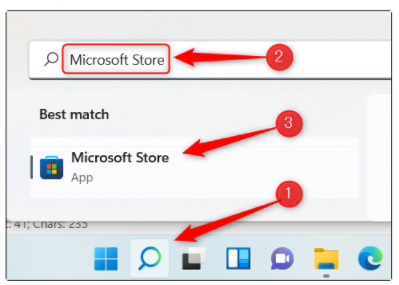
2. 次に、Microsoft Store で、検索バーに「ライブ壁紙」と入力し、検索結果からライブ壁紙アプリケーションを選択します。
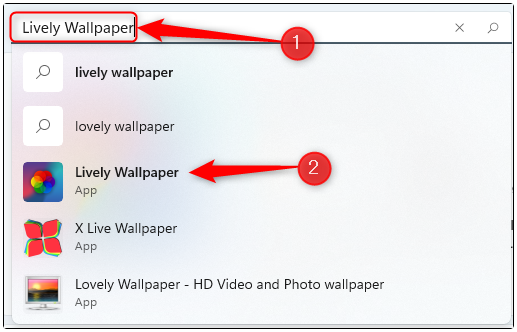
#3. 次に、この情報の右側にある [入手] をクリックします。
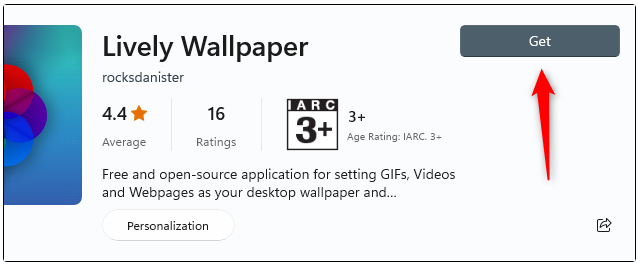
#4. このダイナミック壁紙ソフトウェアがコンピュータにダウンロードおよびインストールされ、アプリケーションが起動されます。
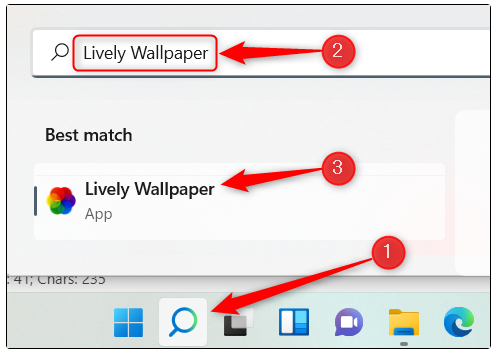
5. このソフトウェアには、選択できる多数のダイナミック壁紙が装備されています。アプリを開いてライブラリから必要なものを選択するだけです。たとえば、ここではエディターが Parallax.js を選択し、デスクトップに戻り、ダイナミック壁紙が設定されました。
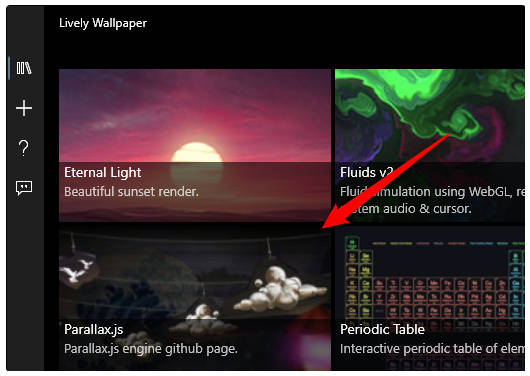
以上がwin11 でダイナミック壁紙を設定する手順を検索_win11 でダイナミック壁紙を設定する手順を検索の詳細内容です。詳細については、PHP 中国語 Web サイトの他の関連記事を参照してください。